小米打印APP原叫米家喷墨打印助手,是一款集打印、学习、办公三合一的手机打印软件,软件有着高级的打印功能,可以带给用户高效的打印体验,而且软件UI界面简洁清爽,使用手法简单,它支持所有具备“ePrint”功能的 HP 打印机。使用无线网络中的 HP 打印机。喜欢就快来下载吧!
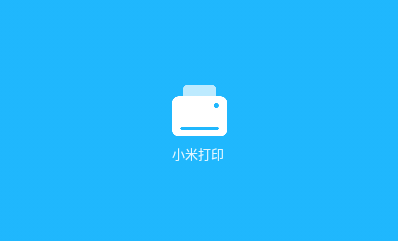
小米和米家品牌打印机搭配小米打印,为广大打印用户实现纸质文件和电子文档的任意切换;节省打印成本的同时,通过智能应用程序提供更高效更便捷的打印体验,团队管理提高办公打印效率,满足家庭和办公多成员的多种打印诉求,更有学习模块帮助家长辅导孩子学习!
新增学习模块,专项练习名校试卷超丰富!
快捷团队管理,轻松实现团队办公打印自由!
支持打印机新品,设备共享全家可用!
智能扫描精细算法,转为PDF超高清!
保存复印扫描文件,转发分享超方便!
身份证自动双面打印,整齐排版超美观!
多种证件照正规模板,出门办事超省心!
智能校对打印头,确保打印机优质输出!
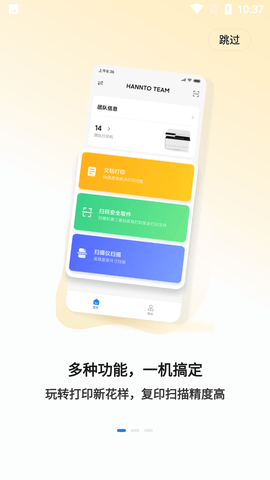
【学习模块】让你足不出户打印『学而思』团队提供的专项习题、名校试卷、口算练习,更有详细讲解,三步弄懂一道题!
【会员限免】现在更新可免费领学习会员,畅享五大专项权益!
【会员1元购】1元开通14天VIP,可与免费会员叠加!
【支持新机】支持绑定小米米家连供喷墨打印一体机和Xiaomi激光打印一体机K200!
【设备共享】支持设备共享!
【团队管理功能】新增团队管理功能,轻松实现团队办公打印自由!
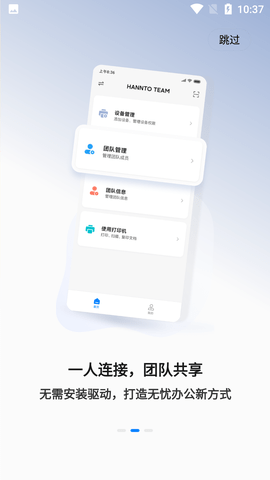
添加设备:打开APP,点击“+”,选择“添加新打印机”,根据APP提示完成连接。
1、连接打印机Wi-Fi:在连接打印机Wi-Fi页,点击“去设置”按钮,将手机的无线网连接至“Mi-Setup”开头的网络。
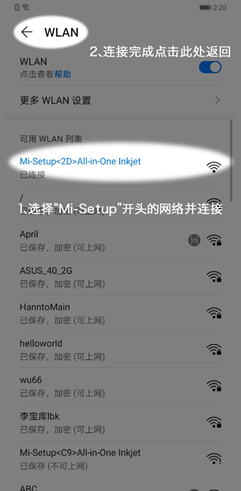
(1)如果未搜索到“Mi-Setup”开头的网络,请重启打印机和移动设备。如果还是搜索不到,先检查打印机控制面板上是否有指示灯闪烁。如无指示灯闪烁,长按取消按键+无线连接按键3秒钟直到电源灯闪烁松开,重置打印机网络。
(2)打印机重置后再按照上面步骤搜索“Mi-Setup”开头的网络。
2、“Mi-Setup”网络连接成功后返回米家喷墨打印助手APP页面,页面会跳转至为打印机配网页面,这时请选择您想要为打印机连接的网络,并输入该网络密码。

如果APP中未出现您想要连接的路由器网络,请检查该路由器网络信号是否覆盖良好,并且检查该路由器网络是否为2.4G网络。
3、路由器网络配置成功后,APP页面会提醒您将移动设备网络切换至打印机连接的网络,点击“去设置”将移动设备网络切换成您刚刚为打印机配置的网络。
4、返回到喷墨打印助手APP,点击开始体验,开始使用。
注:添加打印机帮助视频:https://cnbj2.fds.api.xiaomi.com/hannto-static/ginger/video/install_video_title.mp4。
注意:
1、打印机仅支持2.4GHz频段无线网络。
2、由于APP的升级与更新,实际操作可能与以上描述略有差异,请按照当前APP内指引进行操作。
3、请在首次开机2小时内,尽快完成网络连接。如果连网失败,请在除无线连接指示灯外没有其他指示灯闪烁的情况下,同时长按“无线连接”按键与“取消任务”按键,直至电源指示灯闪烁,重置Wi-Fi成功。
4、设备跟打印机已连至同一Wi-Fi网络,是指设备连接的网络和打印机之间连接APP时连接的网络相同。目前,APP仅支持Android7.0或iOS9.0及以上版本系统,由于APP的升级与更新,支持系统可能会有变更,请以应用商店APP兼容性信息为准。
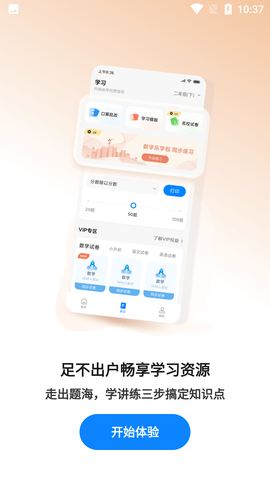
1:打开需要打印的文档,点击“文件”→“打印(P)”→“打印”,不要选择快速打印。快速打印都是默认值打印,不会弹出打印参数调试窗口;
2:在弹出的“打印”设置对话框中,点击“属性(P)”一栏,对打印机进行参数设置;
3:切换选项卡至“页设置”,在页面方向中可以选择“纵向”和“横向”,打印机默认是纵向,我们使用最多的也是纵向打印,这里我们更改为“横向”,点击“确认”退出;
4:这时点击打印,打印效果就是横向的了。
小米打印APP是一款非常不错的打印软件,软件提供的打印功能十分好用,一人连接,团队共享无需安装驱动,打造无忧办公新方式,但它又不单单是一个打印工具,还是一个有着丰富学习资源的手机APP,通过小米打印APP让你足不出户畅享学习资源走出题海,学讲练三步搞定知识点,十分不错哦。